Metódy na opravu chyby v knižnici hal.dll
Chyba spojená s hal.dll je veľmi odlišná od iných podobných. Táto knižnica nie je zodpovedná za elementy v hre, ale za softvérovú interakciu s hardvérovým hardvérom. Z toho vyplýva, že problém nie je možné odstrániť zo systému Windows, a to ešte viac, ak sa objaví chyba, nebude možné dokonca spustiť operačný systém. V tomto článku sa dozviete, ako odstrániť chybu pomocou súboru hal.dll.
obsah
Opravujeme chybu hal.dll v systéme Windows XP
Príčinou chyby môže byť veľa, od náhodného odstránenia tohto súboru až po zásah vírusov. Mimochodom, riešenia pre všetkých budú rovnaké.
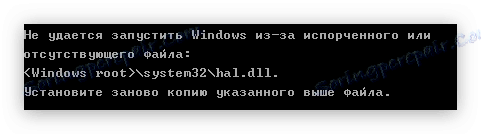
Najbežnejší problém, s ktorým sa stretávajú používatelia operačného systému Windows XP , ale v niektorých prípadoch sú ohrozené ostatné verzie operačného systému.
Prípravné činnosti
Predtým, než začnete priamo opravovať chybu, je potrebné pochopiť niektoré nuansy. Vzhľadom na to, že nemáme prístup k pracovnej ploche operačného systému, všetky akcie sa vykonávajú prostredníctvom konzoly. Môžete ho zavolať iba pomocou bootovacieho disku alebo USB flash disku s rovnakou distribúciou systému Windows XP. Teraz vám poskytneme krok za krokom sprievodcu spustením "príkazového riadku" .
Krok 1: Zapnite obraz OS na jednotku
Ak neviete, ako napáliť obrázok systému OS na USB flash disk alebo disk, potom na našej webovej stránke nájdete podrobné pokyny.
Čítajte viac:
Ako vytvoriť zavádzací USB flash disk
Ako vypáliť zavádzací disk
Krok 2: Spustite počítač z jednotky
Po zapísaní obrázku na jednotku musíte začať od nej. Pre bežného používateľa sa táto úloha môže zdať zložitá av tom prípade použite krok za krokom k tejto téme, ktorú máme na webe.
Čítajte viac: Ako spustiť počítač z jednotky
Po nastavení prioritného disku v systéme BIOS musíte pri spustení počítača stlačiť kláves Enter, kým sa zobrazí "Stlačte ľubovoľné tlačidlo na zavedenie z disku CD" , inak sa spustí spustenie inštalovaného systému Windows XP a znova sa zobrazí chybové hlásenie hal.dll.
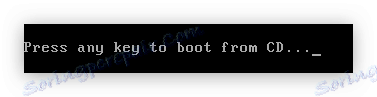
Krok 3: Spustite "príkazový riadok"
Po stlačení klávesu Enter sa zobrazí modrá obrazovka, ako je znázornené na obrázku nižšie.
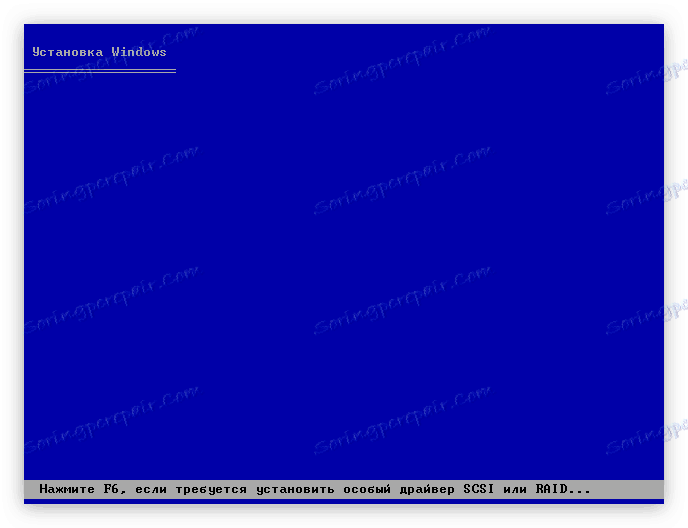
Nehýbte sa nič stlačiť, čakajte, kým sa okno zobrazí s výberom ďalších krokov:
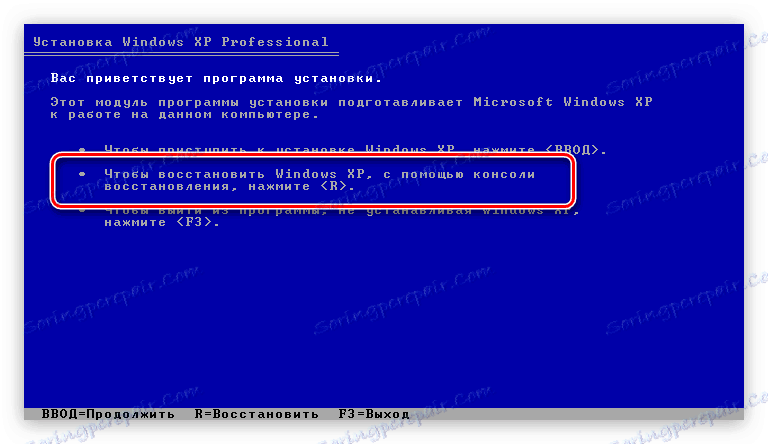
Keďže potrebujeme spustiť príkazový riadok , musíme stlačiť kláves R.
Krok 4: Prihláste sa do systému Windows
Po otvorení "príkazového riadku" sa musíte prihlásiť do systému Windows, aby ste dostali práva na vykonávanie príkazov.
- Na obrazovke sa zobrazí zoznam nainštalovaných operačných systémov na pevnom disku (v príklade iba jeden operačný systém). Všetky sú očíslované. Musíte vybrať operačný systém, ktorý spustí chybu. Za týmto účelom zadajte jeho číslo a stlačte kláves Enter .
- Potom sa zobrazí výzva na zadanie hesla, ktoré ste zadali pri inštalácii systému Windows XP. Zadajte ho a stlačte kláves Enter .
![zadajte heslo správcu do konzoly Windows XP]()
Poznámka: Ak ste pri inštalácii OS nezadali žiadne heslo, stačí stlačiť kláves Enter.

Teraz ste sa prihlásili a môžete pokračovať priamo na opravu chyby hal.dll.
Metóda 1: Vybalenie hal.dl_
Na disku s inštalátorom systému Windows XP existuje veľa archívov dynamických knižníc. Takisto existuje súbor s názvom hal.dll. Nachádza sa v archíve s názvom hal.dl_. Hlavnou úlohou je rozbaliť príslušný archív do požadovaného adresára nainštalovaného operačného systému.
Spočiatku musíte zistiť, ktorý list má disk. Ak to chcete urobiť, musíte sa pozrieť na celý zoznam. Zadajte nasledujúci príkaz:
map

V príklade existujú iba dva disky: C a D. Z výstupu príkazu vidíte, že disk má písmeno D, čo je označené nápisom "CdRom0" , nedostatok informácií o systéme súborov a zväzku.
Teraz sa musíme pozrieť na cestu k hal.dl_ súboru, ktorý nás zaujíma. V závislosti od zostavy systému Windows XP sa môže nachádzať v priečinku "I386" alebo "SYSTEM32" . Musia sa skontrolovať pomocou príkazu DIR:
DIR D:I386SYSTEM32

DIR DI386
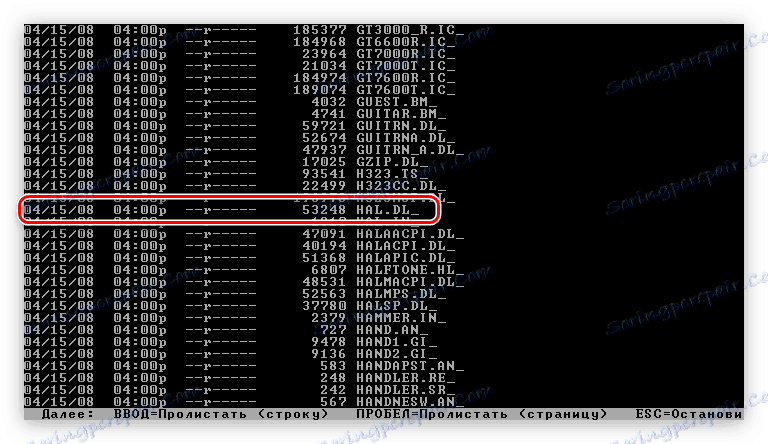
Ako vidíte, v príklade archív hal.dl_ sa nachádza v priečinku "I386" , preto má cestu:
D:I386HAL.DL_
Poznámka: Ak sa zoznam všetkých súborov a priečinkov zobrazených na obrazovke nezmestí, môžete ich posunúť smerom nadol pomocou klávesu Enter (prejdite nadol pod riadok nižšie) alebo Medzerníka (prejdite na nasledujúci hárok).
Keď poznáme cestu k požadovanému súboru, môžeme ho rozbaliť do systémového adresára operačného systému. Ak to chcete urobiť, spustite nasledujúci príkaz:
expand D:I386HAL.DL_ C:WINDOWSsystem32
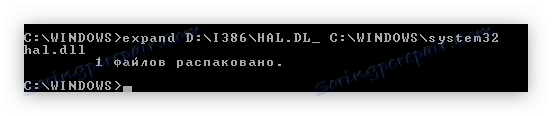
Po vykonaní príkazu rozbaľujeme súbor, ktorý potrebujeme, do systémového adresára. Preto bude chyba opravená. Zostáva len odstrániť jednotku zavádzania a reštartovať počítač. Môžete to urobiť priamo z príkazového riadku zadaním slova "EXIT" a stlačením klávesu Enter .
Metóda 2: Rozbaľovanie ntoskrnl.ex_
Ak vykonanie predchádzajúcej inštrukcie neviedlo k žiadnemu výsledku a po reštartovaní počítača sa stále zobrazuje chybový text, čo znamená, že problém nie je len v súbore hal.dll, ale aj v aplikácii ntoskrnl.exe. Záležitosť spočíva v tom, že sú navzájom prepojené a pri absencii predloženej aplikácie na obrazovke je to všetko chyba s menom hal.dll.
Problém je vyriešený podobným spôsobom - potrebujete rozbaliť archív obsahujúci súbor ntoskrnl.exe zo zavádzacej jednotky. Volá sa ntoskrnl.ex_ a nachádza sa v rovnakom priečinku ako hal.dl_.
Rozbaľovanie sa vykonáva už známym príkazom "expand" :
expand D:I386NTOSKRNL.EX_ C:WINDOWSsystem32
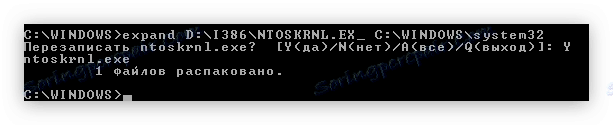
Po rozbalení počítača reštartujte počítač - chyba by mala zmiznúť.
Metóda 3: Upravte súbor boot.ini
Ako môžete pochopiť z predchádzajúcej metódy, chybové hlásenie s uvedením hal.dll neznamená vždy, že dôvod spočíva v samotnom súbore. Ak predchádzajúce metódy vám nepomohli opraviť chybu, problém s najväčšou pravdepodobnosťou spočíva v nesprávne špecifikovaných parametroch súboru na prevzatie. Najčastejšie sa to stane, ak je na jednom počítači nainštalovaných niekoľko operačných systémov, existujú však prípady, keď sa súbor pri deinštalácii systému Windows deformuje.
Prečítajte si tiež: Obnovenie súboru boot.ini
Ak chcete problém odstrániť, musíte tento príkaz spustiť v rovnakom príkazovom riadku :
bootcfg /rebuild
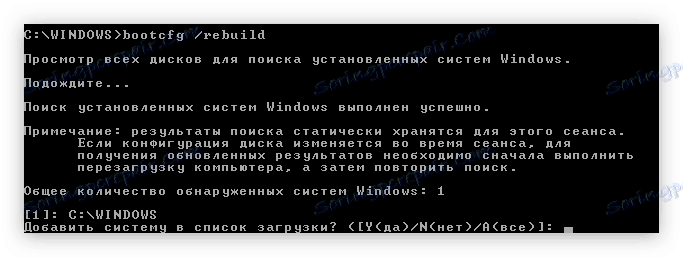
Od vydania príkazu vidíte, že bol zistený iba jeden operačný systém (v tomto prípade "C: WINDOWS" ). Musí byť umiestnený v boot.ini. Ak to chcete urobiť:
- Na otázku "Pridajte systém do zoznamu sťahovania?" Zadajte písmeno "Y" a stlačte kláves Enter .
- Ďalej musíte zadať identifikátor. Odporúča sa zadať "Windows XP" , ale v skutočnosti môžete urobiť čokoľvek.
- Nemusíte určovať bootovacie parametre, tak stlačte kláves Enter , čím preskočíte tento krok.
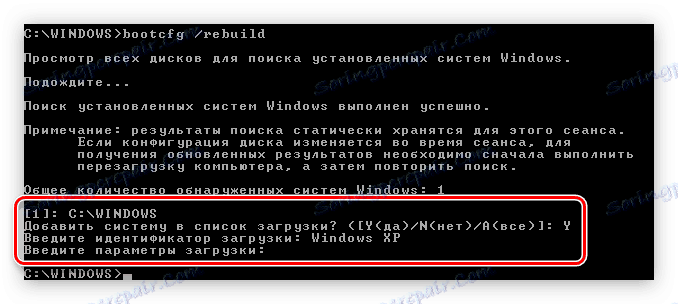
Systém je teraz pridaný do zoznamu zavádzania systému boot.ini. Ak bol dôvodom práve toto, potom sa chyba vylúči. Zostáva iba reštart počítača.
Metóda 4: Skontrolujte chyby disku
Hore boli uvedené všetky spôsoby riešenia problému na úrovni operačného systému. Ale stane sa, že dôvodom je neschopnosť pevného disku. Môže sa poškodiť, pretože časť sektorov jednoducho nefunguje správne. V takých sektoroch môže byť umiestnený rovnaký súbor hal.dll. Riešením je skontrolovať chyby disku a opraviť ich v prípade detekcie. Ak to chcete urobiť, v príkazovom riadku musíte vykonať príkaz:
chkdsk /p /r
Oni skontrolovať všetky zväzky pre chyby a opraviť ich, ak ich nájdu. Celý proces sa zobrazí na obrazovke. Trvanie jeho vykonávania závisí priamo od objemu hlasitosti. Po dokončení postupu reštartujte počítač.
Prečítajte si tiež: Kontrola pevného disku v prípade zlomených sektorov
Opravujeme chybu hal.dll v systéme Windows 7, 8 a 10
Na začiatku článku bolo povedané, že chyba spojená s nedostatkom súboru hal.dll sa najčastejšie vyskytuje v systéme Windows XP. Je to preto, lebo v predchádzajúcich verziách operačného systému vývojári nainštalovali špeciálny nástroj, ktorý pri absencii knižnice začne proces obnovy. Ale tiež sa stáva, že to stále nepomôže riešiť problém. V tomto prípade musíte urobiť všetko sami.
Prípravné činnosti
Bohužiaľ, medzi súbormi inštalačného obrazu Windows 7 , 8 a 10 Nie je potrebné používať pokyny, ktoré sa vzťahujú na systém Windows XP. Preto musíte používať operačný systém Windows Live.
Poznámka: Všetky príklady budú uvedené v systéme Windows 7, ale pokyny sú spoločné pre všetky ostatné verzie operačného systému.
Spočiatku je potrebné prevziať obraz Windows 7 Live z internetu a zapísať ho na jednotku. Ak neviete, ako to urobiť, prečítajte si špeciálny článok na našej webovej stránke.
Čítajte viac: Ako vypáliť živé CD na USB flash disk
V tomto článku je uvedený príklad s obrázkom programu Dr.Web LiveDisk, ale všetky pokyny uvedené v inštrukciách sú použiteľné pre obrázok systému Windows.
Po vytvorení zavádzacej jednotky USB flash musíte z počítača spustiť počítač. Ako to urobiť, bolo povedané skôr. Po načítaní sa dostanete na pracovnú plochu systému Windows. Potom môžete spustiť opravu chyby pomocou knižnice hal.dll.
Metóda 1: Nainštalujte hal.dll
Odstráňte chybu stiahnutím a umiestnením súboru hal.dll v adresári systému. Nachádza sa na nasledujúcej ceste:
C:WindowsSystem32
Poznámka: Ak ste nedokázali vytvoriť internetové pripojenie na Live CD, knižnicu hal.dll môžete prevziať do iného počítača, preniesť na flash disk a potom skopírovať do počítača.
Proces inštalácie knižnice je pomerne jednoduchý:
- Otvorte priečinok so stiahnutým súborom.
- Kliknite na ňu pravým tlačidlom myši a vyberte položku "Kopírovať" z ponuky.
- Prejdite do systémového adresára "System32" .
- Vložte súbor kliknutím na PCM vo voľnom priestore a voľbou "Prilepiť" .
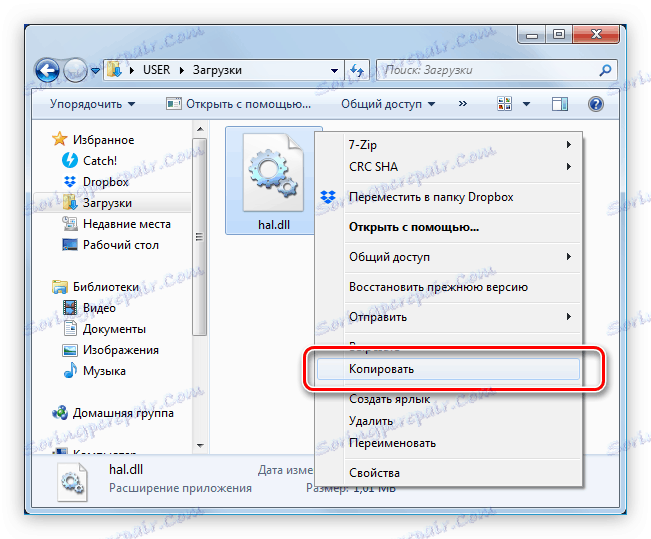
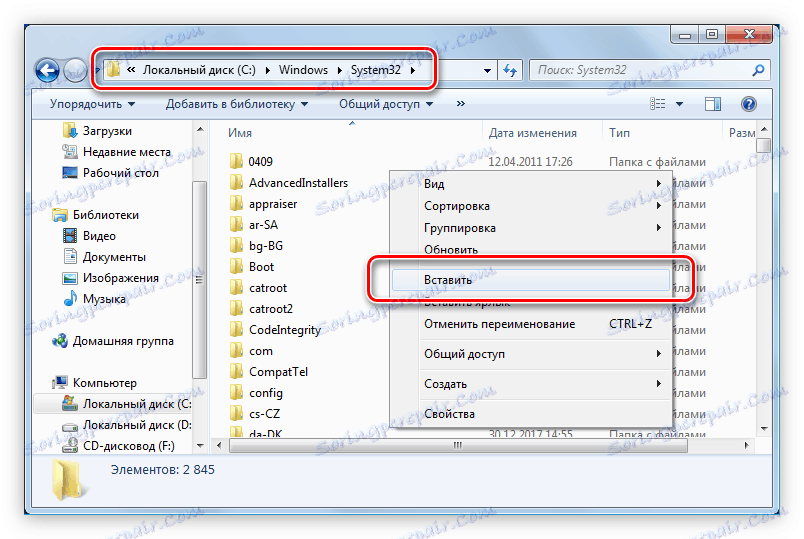
Potom systém automaticky zaregistruje knižnicu a chyba zmizne. Ak sa tak nestane, zaregistrujte ho ručne. Ako to urobiť, z príslušného článku nájdete na našich webových stránkach.
Čítajte viac: Ako zaregistrovať súbor DLL v systéme Windows
Metóda 2: Obnovenie ntoskrnl.exe
Tak ako v prípade systému Windows XP, príčinou chyby môže byť neprítomnosť alebo poškodenie v systémovom súbore ntoskrnl.exe. Proces obnovenia tohto súboru je presne ten istý ako súbor hal.dll. Spočiatku ju musíte stiahnuť do počítača a presunúť ho do už známeho adresára System32, ktorý je pozdĺž cesty:
C:WindowsSystem32
Potom zostane len vybrať USB flash disk s nahratým obrázkom systému Windows Lice-CD a reštartovať počítač. Chyba by mala zmiznúť.
Metóda 3: Úprava boot.ini
V aplikácii Live-CD boot.ini je najjednoduchšie editovať pomocou EasyBCD.
Stiahnite si EasyBCD z oficiálnej stránky
Poznámka: na stránke sú tri verzie programu. Ak chcete stiahnuť bezplatný súbor, musíte kliknúť na tlačidlo "REGISTER". Potom budete požiadaný o zadanie prihlasovacieho mena a hesla. Vykonajte to a kliknite na tlačidlo "Prevziať".
Proces inštalácie je veľmi jednoduchý:
- Spustite stiahnutý inštalátor.
- V prvom okne kliknite na tlačidlo "Ďalej" .
- Ďalej akceptujte podmienky licenčnej zmluvy kliknutím na tlačidlo "Súhlasím" .
- Vyberte komponenty, ktoré sa majú nainštalovať, a kliknite na tlačidlo "Ďalej" . odporúčame ponechať v predvolenom nastavení všetky nastavenia.
- Zadajte priečinok, v ktorom bude program nainštalovaný, a kliknite na tlačidlo "Inštalovať" . Môžete ho predpísať ručne, alebo môžete kliknúť na tlačidlo "Prehľadávať ..." a zadať ho pomocou "Prieskumníka" .
- Počkajte, kým sa dokončí inštalácia a kliknite na tlačidlo "Dokončiť" . Ak nechcete spustiť program potom, zrušte začiarknutie políčka "Spustiť EasyBCD" .


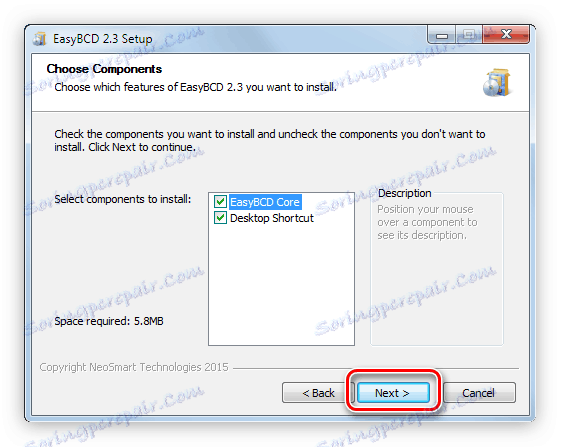
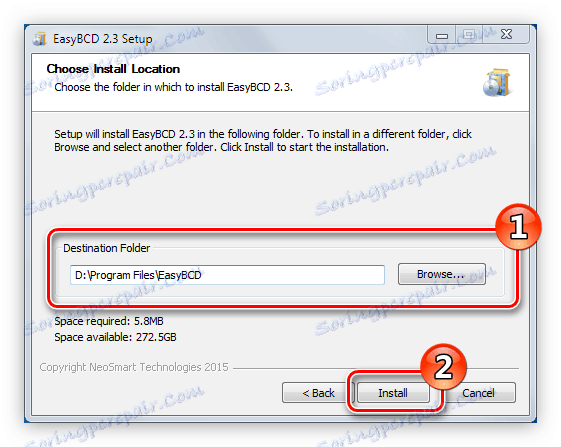
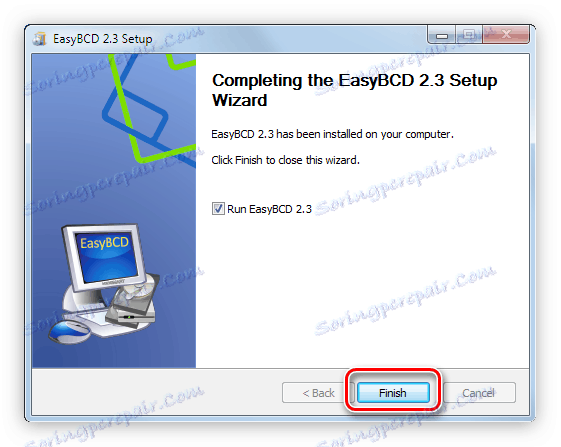
Po inštalácii môžete pokračovať priamo do konfigurácie súboru boot.ini. Ak to chcete urobiť:
- Spustite program a prejdite na časť "Inštalácia BCD" .
Poznámka: pri prvom spustení sa zobrazí systémové hlásenie s pravidlami používania neobchodnej verzie. Ak chcete program pokračovať, kliknite na tlačidlo "OK" .
- V rozbaľovacom zozname "Rozdelenie" vyberte disk s veľkosťou 100 MB.
- Potom v oblasti "Nastavenia MBR" kliknite na možnosť "Inštalovať bootloader systému Windows Vista / 7/8 v MBR" .
- Kliknite na položku Prepísať MBR .
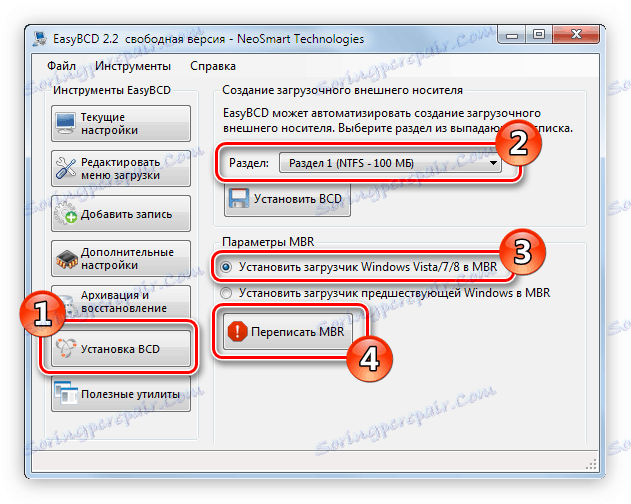
Potom bude súbor boot.ini upravený a ak bol dôvod skrytý, chyba hal.dll bude opravená.
Metóda 4: Skontrolujte chyby disku
Ak je chyba spôsobená skutočnosťou, že sektor na pevnom disku, na ktorom je umiestnený hal.dll, je poškodený, tento disk by mal byť skontrolovaný na chyby a opravený, ak existuje. Na tejto stránke máme článok o tejto téme.
Čítajte viac: Ako odstrániť chyby a zlomené sektory na pevnom disku (2 spôsoby)
záver
Chyba hal.dll je zriedkavá, ale ak sa objaví, existuje mnoho spôsobov, ako ju opraviť. Bohužiaľ, nie všetci môžu pomôcť, pretože tam môžu byť nespočetné dôvody. Ak vyššie uvedené pokyny neviedli k žiadnemu výsledku, poslednou možnosťou môže byť preinštalovanie operačného systému. Odporúčame však robiť drastické opatrenia len ako posledná možnosť, pretože počas procesu preinštalácie môžu byť niektoré údaje odstránené.
